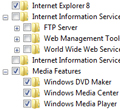(15)"Baseline" Device Stage、(16)デバイスとプリンタ
Windows 7の新機能の1つ「Device Stage」は、PCに接続されたハードウェアごとに異なるデバイスメニューが出現し、マニュアルの参照やアップデート、関連ツールの起動までさまざまな作業を行える。こうしたカスタマイズされたメニューはデバイスメーカー各社が用意するものだが、古いデバイスを中心にその多くは特にカスタマイズされていない標準的なDevice Stageのメニューのみが出現する。これをMicrosoftでは「Baseline Device Stage」と呼んでいる。とはいえ、カスタマイズされていない点以外の基本機能は通常のDevice Stageと同様で、機器を接続すればちゃんとその機器のアイコンが表示される。もし後になってデバイスメーカーが専用のDevice Stageメニューを用意した場合、そのハードウェアをPCに接続した段階で自動的にDevice StageがBaselineからカスタム版へとアップグレードするようになっている。またDevice Stageは周辺機器だけでなく、PC自身にも有効だ。たとえばLenovoではDevice Stage専用のメニューを提供しており、「デバイスとプリンタ」のPCアイコンをクリックすることで利用できる。
(17)デバイスの削除
通常「デバイスとプリンタ」の項目でデバイスを削除した場合、プリンタであればプリントキューの削除、BluetoothデバイスであればPCとの接続を遮断する動作を行う。Microsoftではこの仕組みを見直し、「デバイスの削除=デバイスの完全なアンインストール」という形で一律同じ動作をするように変更した。「ユーザーの期待により近い結果を得られるもの」になったという。
(18)ハードウェアのプロパティ
近年では多少利用する機会が減少したが、デバイスの動作状況の確認に便利なのがデバイスマネージャーだ。Windows 7では「デバイスとプリンタ」の項目から直接ハードウェアのプロパティを呼び出せるようになり、以前よりもさらにデバイスマネージャーを利用する機会が減ることになりそうだ。
(19)デバイスの"安全な"取り外し
Windows 7においてデバイスを取り外す方法は2種類ある。1つはタスクトレイ上から「デバイスの安全な取り外し(Safely Remove)」を選ぶ方法。もう1つが「デバイスとプリンタ」のコンテキストメニューで「取り外し(Eject)」を選ぶ方法だ。RC版ではこの操作を一元化し、後者の「取り外し(Eject)」に一本化した。RC版でもなおタスクトレイにデバイスアイコンが在駐しているが、そのコンテキストメニューには「デバイスとプリンタ」が出現するようになっており、1つの操作方法へと誘導する仕組みとなっている。また取り外し動作自体も簡略化されており、接続デバイスの種類によって最適な挙動をとるよう変更されている。
(20)レジューム時のUSBデバイスの動作
キーボードやマウスなどのUSBデバイスがサスペンドまたはレジューム時に動作不能になるとの報告があり、ベータ版では切り離し/再接続を行うことで問題に対処していた。RC版ではさらに改良され、こうした手順を踏まずに継続利用できる。
(21)IEEE1394(FireWire)接続のカメラサポート
ベータ段階のフィードバックでIEEE1394ベースのHDビデオカメラが利用できないとの報告があったが、調査の結果Windows 7の1394スタックに問題を発見し、RC版で修正を加えている。
(22)「レガシーハードウェアの追加(Add Legacy Hardware)」の復活
プラグ&プレイ非対応デバイスなど、古いハードウェアを追加するためにデバイスマネージャーに実装されていた機能だが、前述の「選択の切り替え (Invert Selection)」と同じ「利用者が少ないだろう」との理由でWindows 7では削除されていた。だがこの機能を利用するユーザーのフィードバックもあり、RC版の段階で復活させている。
(23)「プリンタの追加」ウィザードのUI変更
プラグ&プレイ非対応のネットワークプリンタなどの場合、Windows Update上で最新のドライバが登場してもそれを自動で認識できないようなケースがある。こうした時、「プリンタの追加(Add Printer)」ウィザードでWindows Update上で利用可能なプリンタドライバのリストを出すようになっているが、実際にはリスト取り出しのために数分単位の時間がかかる。だがUI上の問題からユーザーには何も表示されていないように見えてしまうため、UI変更でその旨の通知を行うようになった。